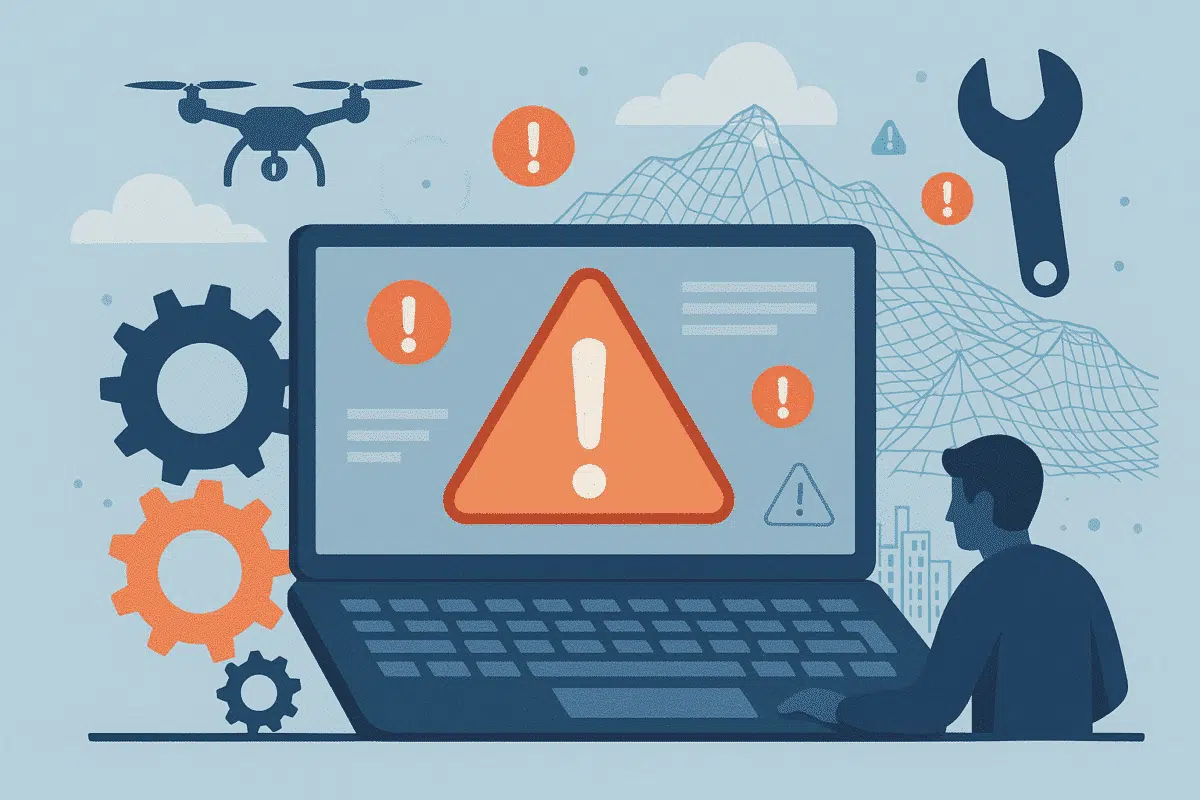Agisoft Metashape ist ein leistungsstarkes Photogrammetrie-Tool – aber selbst die erfahrensten Benutzer stoßen manchmal auf Probleme. Von Ausrichtungsfehlern bis hin zu Texturfehlern – wenn Sie wissen, wie Sie häufige Probleme beheben können, können Sie sich stundenlange Frustration ersparen. In diesem Leitfaden stellen wir Ihnen die 10 häufigsten Fehler in Metashape vor und zeigen Ihnen Schritt für Schritt, wie Sie sie beheben können.
1. Fotoausrichtung fehlgeschlagen
Ursache: Schlechte Bildüberlappung, Bewegungsunschärfe, uneinheitliche Beleuchtung oder fehlende Übereinstimmung der Metadaten.
Lösung: Achten Sie darauf, dass sich die Fotos zu mindestens 70-80% überlappen. Vermeiden Sie unscharfe oder überbelichtete Bilder. Versuchen Sie, die Genauigkeit auf “Mittel” einzustellen und die allgemeine Vorauswahl zu aktivieren.
2. Die Verarbeitung stürzt ab oder friert ein
Die Ursache: Nicht genügend RAM, CPU-Überlastung oder GPU-Treiberprobleme.
Lösung: Verringern Sie die Fotoauflösung oder die Größe des Stücks. Verwenden Sie Region Clipping. Überprüfen Sie die GPU-Einstellungen unter Extras → Voreinstellungen → GPU und stellen Sie sicher, dass die Treiber auf dem neuesten Stand sind.
3. “Leere” dichte Wolke oder Netz
Ursache: Falsche Ausrichtung oder keine Tiefenkarten aufgrund geringer Feature-Qualität erzeugt.
Lösung: Erstellen Sie die Tiefenkarten mit High Quality und Mild Filtering neu. Überprüfen Sie Ihren Begrenzungsrahmen und stellen Sie sicher, dass er die Szene enthält.
4. Orthomosaik nicht generiert oder leer
Ursache: Fehlendes DEM, nicht referenzierter Brocken oder falsches Projektionssystem.
Lösung: Erzeugen Sie zunächst ein DEM aus der dichten Wolke. Stellen Sie sicher, dass der Chunk georeferenziert ist und der EPSG-Code korrekt ist.
5. “Modell kann nicht erstellt werden: Keine Tiefenkarten”
Ursache: Tiefenkarten wurden nicht generiert oder wurden nach einem Absturz gelöscht.
Lösung: Erstellen Sie die Tiefenkarten unter Workflow → Tiefenkarten erstellen neu. Vermeiden Sie Ultra High, sofern nicht erforderlich.
6. Falsch ausgerichtete Kameras oder spärliche Punktwolken-Fehler
Ursache: Schlechte Bildüberlappung, fehlende EXIF/GPS-Daten oder falsche Objektivkalibrierung.
Lösung: Entfernen Sie Ausreißer-Kameras manuell, verwenden Sie Ausrichtung zurücksetzen bei schlechten Gruppen oder führen Sie die Kamerakalibrierung manuell durch.
7. “Textur kann nicht geladen werden” oder leere Texturen
Ursache: Probleme mit dem Dateipfad, Textureinstellungen mit niedriger Auflösung oder beschädigte UV-Zuordnung.
Lösung: Verwenden Sie Mosaic Blending, Texturgröße 4096 oder höher. Bauen Sie die Textur neu auf und stellen Sie sicher, dass das Mesh die richtigen UVs hat.
8. GCP-Fehler zu hoch
Ursache: Falsche Koordinateneingabe, schlechte Platzierung der Marker oder falscher Maßstab.
Lösung: Überprüfen Sie die GCP-Koordinaten und Einheiten. Passen Sie die Markerpositionen manuell an und optimieren Sie die Ausrichtung. Überprüfen Sie den RMS-Fehler nach der Optimierung.
9. Fehler “Kein Speicherplatz”
Ursache: Chunk-Größe oder Auflösung zu hoch für Ihren verfügbaren RAM.
Lösung: Teilen Sie das Projekt in kleinere Teile auf. Verringern Sie die Netzqualität. Verwenden Sie den Kachelmodell-Workflow für große Bereiche. Erwägen Sie ein Upgrade auf 64 GB+ RAM für große Datensätze.
10. Das exportierte Modell erscheint verzerrt
Ursache: Falscher Maßstab, falsch ausgerichtetes Koordinatensystem oder falsches Exportformat.
Lösung: Verwenden Sie Werkzeuge → Konvertieren, um den Maßstab oder die Ausrichtung des Modells zu ändern. Überprüfen Sie das Koordinatenreferenzsystem vor dem Export (.OBJ, .FBX, .PLY, etc.).
Bonus-Tipps zur Problemvermeidung
- Speichern Sie immer Backups vor großen Schritten
- Verwenden Sie die Registerkarte Konsole, um Verarbeitungsfehler zu beheben
- Halten Sie Metashape auf dem neuesten Stand (letzte stabile Version)
- Verwenden Sie Python-Skripte, um Ihre Arbeitsabläufe zu standardisieren und manuelle Fehler zu vermeiden.
Fazit
Photogrammetrie kann komplex sein – aber die Fehlersuche muss es nicht sein. Mit diesen Lösungen für häufige Agisoft Metashape-Fehler können Sie Ihre Datensätze effizienter verarbeiten, Frustration vermeiden und mit Sicherheit hochwertige Ergebnisse erzielen.
Wenn Sie auf andere Fehler stoßen, sind das Agisoft-Supportforum und die Python-API-Dokumentation wertvolle Ressourcen, die Sie näher untersuchen sollten.